Online proizvodnja banner. Izrada bannera oglašavanja vlastitim rukama
Stvorite statički banner možete samo 5 koraka.
VAŽNO: Sve promjene u banneru bit će prikazane samo nakon što kliknete gumb "Update" ili Ctrl + X
Korak 1. U kartici Layout odaberite odgovarajuću veličinu bannera. Stvorite željenu pozadinu. Pozadina može biti gradijent ili je moguće prenijeti svoju sliku. Pozadina gradijenta može biti 6 vrsta s bilo kojom kombinacijom boja. Za učitavanje slike Stavite potvrdni okvir " Preuzmite svoju sliku za pozadinu. ", Kliknite gumb" Pregled ... ", odaberite željenu datoteku i" Otvori ", a zatim kliknite" Download ". U prozoru koji se pojavljuje, postavite koji dio slike će biti u banneru. Samo GIF formate, JPG, JPEG, PNG su dopušteni. Veličina datoteke ne više od 380 kyetes.
Korak 2. Idite na karticu "Text". U generatoru postoji mogućnost stvaranja 3 neovisne linije teksta. Unesite potreban tekst. Vertikalna i horizontalna pravila podešavaju položaj retka na banneru. Odaberite odgovarajuću veličinu boje i fonta. Također kliknite na "primjer" postoji mogućnost odabira fonta. Slova "r" pokazuju smjer teksta ili nagiba. Moguće je dodati učinak sjena s 3 razine udaljenosti od glavnog teksta. (* Ako se problemi nastaju s bojom teksta kada koristite vlastite pozadinske slike, to znači da slika ne ispunjava zahtjeve. Pokušajte preuzeti sliku u drugom formatu)
Korak 3. U kartici "Frame" imate priliku odabrati boju i debljinu okvira bannera. Ili poništite okvir postavljanjem debljine 0.
Korak 4., Bookmark "Effects" omogućuje primjenu dodatnih vizualnih efekata na vaš banner. Ili samo u pozadini ako najam na stavke "Primijenite učinak samo na pozadinu"
Korak 5. Bookmark "Get Code". Nakon završetka uređivanja bannera idite na ovu oznaku i unesite vezu u "URL link na koju bi banner trebao voditi (primjer: http://example.com)". Također odaberite kako se vaša veza mora otvoriti u postojećem ili novom prozoru. Označite stavku "HTML kod za web-stranice". Nakon toga kliknite gumb "Spremi banner i generirajte šifru". U prozoru se pojavljuju kod banner koji možete kopirati i instalirati se na web-lokaciju.
PAŽNJA! Uprava za web-lokaciju nije povezana i nije odgovorna za materijale, grafičke slike, simbole, tekstove koji se postavljaju u proizvodnji generatora bannera. Zabranjeno je koristiti materijale koji krše autorska prava.
> > > > >
Pričekajte učitavanje generatora< < < < < <
Za ispravan prikaz generatora preporučujemo korištenje Mozilla Firefoxa
Pozdrav s prijateljima na blogu ""! U današnjem članku, proizvodnja oglašavanje banner Učinite s vlastitim rukama pomoću besplatnih programa.
Kako sami oglašavati banner
U Infobusiness za zarađivanje Interneta bez oglašavanja nije potrebno učiniti, uključujući bez bannera. Oglašavanje banneri su instalirani na vlastitim i tuđim blogovima, kao i na raznim bankerskim oglašivačkim mjestima. U te svrhe koriste se reklamne transparente različitih veličina i raznih dizajna.
Ako zaradite na affiliate programima, na preprodaju, onda u pravilu, oglašavanje bannera različitih veličina ići s ovim proizvodima i blogerom ostaje samo instalirati oglašavanje banner na web-lokaciju, ili ih staviti na reklamne razmjene prostora. Ali ako želite oglašavati svoj proizvod, bez vlastitog bannera ne može učiniti. Gdje ga uzeti? Postoje dva načina:
- kupiti (naručiti) banner na slobodnoj razmjeni;
- stvaranje banner za oglašavanje sebe.
Naravno, lako je kupiti novac, ali to košta novac, a ne postoji novac na početni način na posao, najprije morate zaraditi novac. Za stvaranje oglašavanja bannera samostalno, ne svi se oduzimaju, plaši strah od nepoznatog, nedostatak željenog znanja - iako je vrlo jednostavan.
Sa mnom bilo je slučajeva kada je bilo potrebno smjestiti oglašavanje bannera affiliate program na Rotabar burzi, ali to nisam mogao učiniti zbog nedostatka željene veličine oglašavanja bannera (primijenjene su transparenti drugih veličina u materijali). O radinju na ROTABAR Exchange je napisano u članku "". Ispada da je za zaradu na podružnicama, njihovi banneri za oglašavanje također su potrebni.
Dopustite mi da vas podsjetim da su oglašavanje banneri na stranici statični i animirani. Statički banner je jednostavna slika, na kojoj obično postoji neka vrsta natpisa, animira se govori. Dakle, napraviti statički banner da olakšava od bilo koga pridošlica i u ovom članku ćemo se baviti ovim. Opcije za proizvodnju statičkih transparera Veliki set, ali mi ćemo razmotriti primjer prilično jednostavne opcije, uz korištenje besplatnih programa.
Dakle, za proizvodnju oglašavanja jednostavan statički banner, trebamo grafički urednik, to može biti jednostavna vrsta standarda program boje Do svih poznatih Photoshopa. U našem slučaju, stvaranje bannera oglašavanja bit će izvedena u grafički urednik Pixlr, sviđa mi se ovaj program, to je u biti online PhotoshopAli mnogo je lakše koristiti.
Dakle, početi! Prvo moramo odlučiti koja veličina bannera trebamo. Zatim uđite online program PIXLR (Kako to učiniti, detaljno je prikazano u članku "". Ulazimo u program i kliknite "Kreiraj novi crtež." U obliku koji radi, postavili smo veličinu budućeg bannera, u našem Slučaj 468x60 i kliknite "Da."
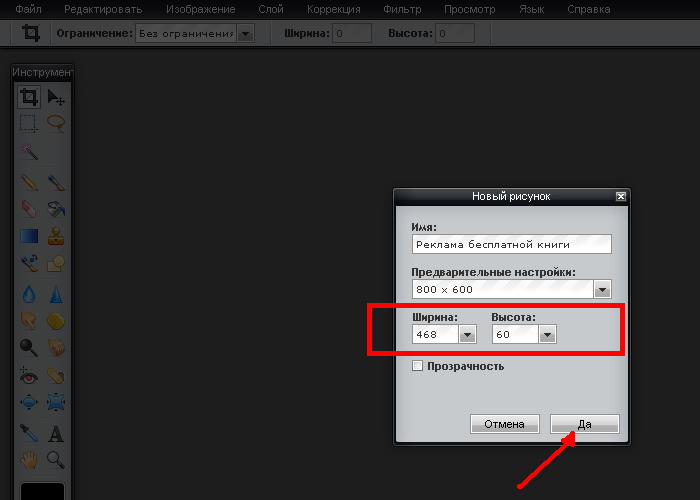
Sada polje budućeg bannera može biti ulijevanje boje koju trebamo i napraviti natpise. Kako to učiniti o tome je detaljno raspravljalo u prethodnom članku "" Gdje smo napravili slike za blogove članaka.
U ovom članku, mi kompliciramo vaš vlastiti zadatak, umjesto uobičajenog popunjavanja polja bannera, koristimo način rada "gradijent", ispunjavanje će biti napravljeno s promjenjivom intenzitetom boja, slika će izgledati ljepše. Da biste to učinili, na lijevoj strani alatne trake PIXLR programa odaberite način rada "Gradijent" (pogledajte zaslon) - Radnja 1. Pojavljuje se na vrhu prozora, kliknite na njega 2, otvara se prozor za odabir boja, Odaberite prozor grada u boji. Akcija 3.
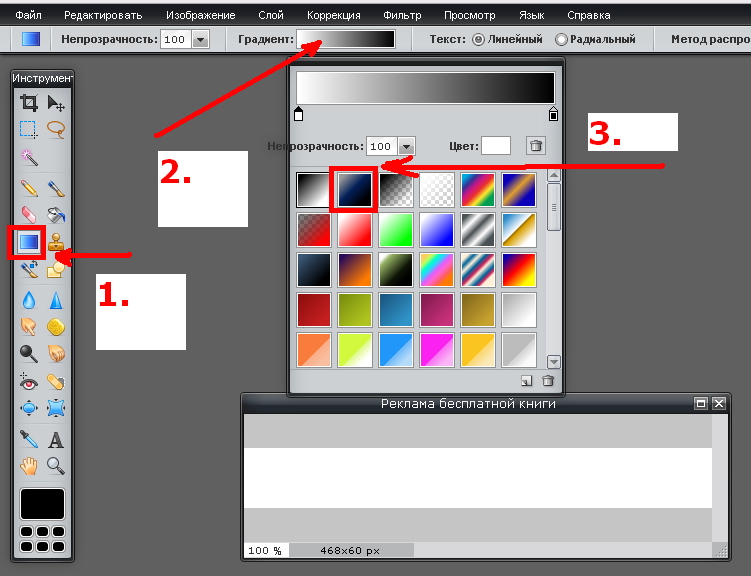
Sada smo postavili pokazivač u srednji dio budućeg bannera i pomaknite se gore, dolje ili desno, ulijevo. Eksperimentalno dobivanjem željene grafike boje.
Sada možete primijeniti sliku, kao i pisati tekst u bilo kojoj boji i veličini (kako to učiniti je prikazano u članku ").
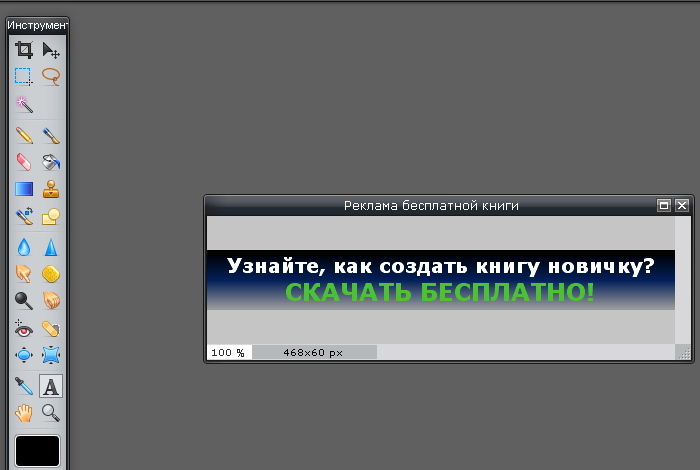
Da biste postavili banner oglašavanja na njegov ili tuđi blogu, morate stvoriti više hTML kod Primio banner. To je učinjeno vrlo jednostavno, kao i postavljanje slike na blog (na primjer, na bočnoj traci). Dakle, koristite uzorak koda:
cilj \u003d "_ Blank"\u003e Ikona slike na blogu»Širina \u003d" 468 "visina \u003d" 60 "granica \u003d" 0 "\u003e
gdje je širina širina stvorenog bannera;
visina - visina;
Nije potrebno odrediti te parametre, ali je bolje odrediti ih, inače se elementi banner mogu biti prikazani nepravilno. Da biste izbjegli prikaz plavog okvira oko bannera, morate prikazati granicu \u003d "0".
Sada u gornjem predlošku umetnite vezu na kojoj treba voditi posjetitelja. U mom primjeru.
Sada morate dobiti adresu slike na blogu. U tu svrhu, primljeni banner, a to je slika, pozirajući na blogu u mapi za medijsku datoteku i odatle se povezati. Ako ne znate kako to učiniti, preporučujem da vidite članak "", postoji sve prikazano detaljno - postavljanje slike i primanje veze.
P.p.S. Ovaj članak je rekao mnogo o zaradama na affiliare, to je veliki tip prihoda, posebno za pridošlice. Ako još ne zaradite puno, savjetujem vam da preuzmete slobodan tečaj "" od stručnjaka s velikim slovom u području zarade u affiliateu. Također možete uzeti trening na temu "", koji će početi zarađivati \u200b\u200bu procesu učenja.
Prijatelji, katalog Info proizvoda nastali na blogu. Možete nastaviti, odabrati potrebnu temu, a zatim odabrati željeni tečaj, knjiga, odaberite ono što vam je potrebno!
Nabavite nove članke na blogu izravno poštom. Ispunite obrazac, kliknite "Pretplatite se"
Besplatne Online uslugu Banner Fans pruža korisniku da napravi banner na internetu i istovremeno preuzmite stvoreni banner besplatno.
Konačni rezultat je prilično kvalitetan materijal za oglašavanje. Praktična opcija kada trebate brzo napraviti jednostavan banner. Navijači bannera je višejezično sučelje, njegova web stranica dostupna je na 15 jezika, uključujući i ruski.
Veliki broj različitih fontova i postavki. Za razliku od mnogih drugih besplatnih online usluga u bazi navijača, postoje fontovi koji podržavaju ćirilic, možete napraviti bannere s ruskim tekstom.
Baner može se spremiti u JPG, PNG ili gIF format (Učinite animirani banner u ovoj usluzi ne može) ili odmah dobiti kod za web-lokaciju. Stvaranje bannera u navijačima bannera ne zahtijeva registraciju (samo ako želite zadržati svoj rad u vašem profilu na web-mjestu Service, morat ćete se registrirati).
Praktično sučelje "povlačenje i ispuštanje" omogućuje vam pomicanje natpisa na banner, jednostavno je povlačenjem mišem.
Banner je napravio u usluzi navijača bannera:
Kako napraviti banner u online banner navijača?
Za početak idite na banner navijača online usluga. Ako je potrebno, promijenite jezik sučelja (u gornjem desnom kutu). Prijevod na ruski nije u potpunosti točan, ali ipak vam omogućuje da slobodno navigirate na web-mjestu usluge.
Sada pokušajte napraviti banner online generator, Kao što možete vidjeti, njegovo radno područje je podijeljeno u dva dijela, stvoreni banner se prikazuje na vrhu, postavke su instalirane (u ruskom prijevodu oni zvuče ovako: izgled, tekst, izloženost, granica, format).
U odjeljku "Layout" postavite željenu pozadinu i veličinu bannera. Tijekom stvaranja bannera pritisnite gumb "Promijeni banner" na donjoj ploči radnog prostora kako biste jasno vidjeli promjene koje ste napravili.
Dimenzije bannera. Odabir prve stavke postavlja banner na veličinu slike koju ste preuzeli (ako ćete koristiti sliku). U drugoj verziji - vi sami instalirajte željenu širinu i visinu u piksela, u trećem - odaberite s popisa unaprijed instaliranih standardnih veličina.
Banner za popunjavanje pozadine (Odaberi način pozadine). Prva stavka je čvrsto punjenje s jednom bojom. Prilikom odabira ove opcije navedite boju koju trebate. Druga opcija je uporaba gradijenta (prijelaz s jedne boje na drugu). Ovdje su instalirane željene boje i tip gradijenta (okomita, horizontalna, radijalna ili druga).
Posljednja stavka u ovom izborniku trebate odabrati ako želite koristiti svoju sliku kao pozadinu za banner. U polju "učitavanje pozadina"Možete učitati sliku s računala (gumb Pregled) ili u nastavku da biste naveli svoj URL na internetu. Slika mora biti u jPG format, JPEG, GIF ili PNG i ne više od 450kb veličine.
Ako se veličina preuzete slike razlikuje od parametara bannera, morate odabrati jednu od šest opcija udesno:
- Stretch uzimajući u obzir moj banner - slika će biti prikazana pod navedenim veličinama bannera
- Promjena veličine i dovedite ga ulijevo, a zatim ispunite bilo koji prazan prostor s ovom bojom - htjeli su reći da će preuzeta slika biti poravnat na lijevom rubu, a preostali prazan prostor će biti ispunjen odabranom bojom
- Promjena veličine i stavite ga u sredinu, a zatim ispunite bilo koji prazan prostor s ovom bojom - isto, ali poravnanje slike u središtu
- Mijenjanje veličine i donijeti ga u skladu s desne strane, a zatim ispuniti bilo koji prazan prostor s ovom bojom - isto s poravnanjem na desnom rubu
- Pločica je sve više vaš banner - izbor ove opcije će otvoriti preuzetu sliku istim okvirima na cijelom banner stvorenom, bez ispravljanja veličine slike. Drugim riječima, slika se umnožava, ali se odsječe s dna u danoj visini bannera
- Promjena veličine, a zatim je pločica sve više vaš banner - ova stavka vam omogućuje podešavanje preuzete slike na veličinu bannera i propagirajte njezine okvire duž cijele duljine.
Odjeljak Tekst, Tako, izgled Banner je konfiguriran, sada je potrebno napisati željeni tekst na njemu, na primjer, adresu i site slogana.
Možete se prijaviti do 6 redaka teksta (linija) i prilagoditi svaki zasebno - instalirajte font, veličinu, boju i kut rotacije. U prozoru odabira fonta nalaze se različite kategorije fontova, među njima postoje potporni ćirilica (u dionicama u svim fontovima postoje ruska pisma). Najprije odaberite kategoriju, a zatim vam se sviđa fonta.
U poglavlju Udarac Učinci koji se primjenjuju na tekst su postavljeni (za svaku tekstualnu liniju odvojeno).
U stupcu sjena možete postaviti sjenu za tekst i njegovo mjesto. Ako ne želite koristiti sjenu, navedite vrijednost sjene. Polje udaljenosti postavlja pomak sjene iz teksta, a boja je razumljiva, što vam omogućuje da odaberete boju sjene.
Svjetlina stupca postavlja transparentnost teksta, tekst plana - postavlja krug (moždani udar) oko teksta. Ako možda nije potreban moždani udar, navedite vrijednost onemogućene osobe. U polje Colors Outline možete odabrati boju za tekstualni krug.
Sljedeći dio Granica Omogućuje odabir i konfiguriranje vrste okvira oko bannera.
Vrsta okvira: Ništa - bez okvira, krute čvrstog linije, isprekidana - pojedinačna točkasta, dvostruka krutina - dvostruka krutina, dvostruko udvostručeno - dvostruko točkaste.
U postavkama okvira (granično) Instalirane su boje, veličina (debljina) i svjetlina okvira. Ako je izabran dvostruki okvirPostavke navedene su instalirane za unutarnju i vanjsku liniju odvojeno. Polje na daljinu ukazuje na uvlačenje ruba bannera, kao i udaljenost između unutarnje i vanjske linije.
U zaključku u odjeljku Format Odaberite proširenje za izrađeni banner i spremite ga na računalo (gumb Preuzmite banner Faceyourmanga, stvorite self portret U prikladnom online servis Gifovina doslovno u 2 klik Brashechka Za ljubitelje U usluzi za stvaranje jednostavnih gumba CoolText U dizajneru logomatora Nudi coolText web servis
Popularnost bilo koje web-lokacije ovisi o njegovoj internetskoj promociji. Prisustvo se određuje ne samo položajima u tražilice, ali i reklamne kampanje. Jedan od najpopularnijih vrsta oglašavanja, koji je nastao dugo prije Interneta, postao je banner - grafički poster s nekom imidžom. World Wide Web posudio ovu ideju, a sada se bankeri često nalaze na virtualnim otvorenim prostorima - web stranice.
Banner je jedan od najčešćih vrsta oglašavanja, ali za pokretanje oglašivačke tvrtke još uvijek treba stvoriti. Kako napraviti obični ili animirani banner za online web-lokaciju (korištenje dizajna web-mjesta) ili korištenje programa, te će se raspravljati u ovom članku.
Banner (eng. Banner - banner) – grafička slika Priroda oglašavanja. Na internetu, banner je poseban format oglašavanja koji sadrži hipervezu na oglašenom mjestu.
Zabluda je uzeti u obzir jedini zadatak zastava privlačenja korisnika. Banner oglašavanje ima još jednu ulogu - formirati prepoznatljivu marku, stvoriti pozitivnu sliku. I izvrstan primjer toga je internet banneri popularnih operatera mobilna komunikacija, U mnogim vrstama oglašavanja koriste se njihovi logotipi koji se aktivno vrte s oglašavanjem. Ali banneri čine veći doprinos ovom poslu.

Korištenje bannera je vrlo korisna za oglašavanje bilo koje plaćene robe ili usluge, što će pomoći vlasniku online trgovine.
1.1 Formati Banner
Prije svega, postavlja se pitanje o geometrijskim veličinama bannera. Uostalom, njegovo se postavljanje planira na raznim internetskim stranicama. Zapravo, možete koristiti bilo koju veličinu po vlastitom nahođenju, a zatim pronaći mjesta koja će se pristati na takav banner. Međutim, standardizacija pomaže u velikoj mjeri pojednostaviti ovaj posao. Na primjer, mnogi web resursi u početku sadrže statička područja namijenjena za oglašavanje banner (definirane dimenzije).
Najčešće na internetu koriste se sljedeće standardne veličine bannera (Grid se uzima iz Google AdSense oglašavanja):
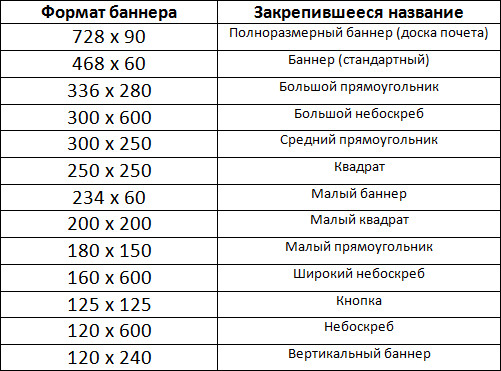
Bilješka:dimenzije (horizontalna x vertikalna) navedene su u pikselima (PX).
Pogledajte kako izgledaju banneri tih formata, možete.
1.2 vrste bannera
Uz format treba uzeti u obzir još jednu značajku. Banner, prema metodi njegove provedbe, pripadaju jednom od tri vrste:
- Statički banner - najlakša opcija. U ovom slučaju, banner je jedna statička slika (nepotrebna slika). Prednosti - jednostavna za implementaciju, nisku težinu datoteke. Nedostatak - minimalna ekspresivnost; Takvi banneri su obično manje učinkoviti od drugih vrsta.
- Animirani banner Predstavlja nekoliko slika koje se naizmjenično mijenjaju na vrijeme. Format ove datoteke je ".gif. Prednosti - visoka učinkovitost, dobra izražajnost. Nedostatak je prilično velika težina bannera u usporedbi s prethodnom opcijom.
- Flash banner (Java banner) - najsloženija varijanta prema stupnju provedbe. Stvorena tehnologijom Adobe Flash., Zahvaljujući značajkama (korištenje grafički vektor Umjesto rigor), veličina datoteke je značajno smanjena, ali se pojavljuju dodatne značajke (zvučni efekti, glatka promjena okvira, itd.). Neki banneri omogućuju stvaranje interaktivnih radnji (pritisnite gumbe na banneru, igrajte mini-igre, itd.). I oglašavanje unutra nije vidljivo korisniku. Zapravo, ovaj banner je program. Prednosti - najviša učinkovitost, izvrsna ekspresivnost, mala veličina datoteke. Nedostatak - Dodatni zahtjevi mjesta (Java podrška zahtijeva) i preglednike (ne mogu raditi na starijim verzijama preglednika koji ne podržavaju flash animaciju).
2. Kako napraviti banner online
Jedan od načina da se animirani banner online je bannerfans.com usluga. Njegova prednost je u tome što funkcionalnost stvaranja bannera prelazi slične resurse. Postoji mogućnost promjene jezika (ruski je podržan).
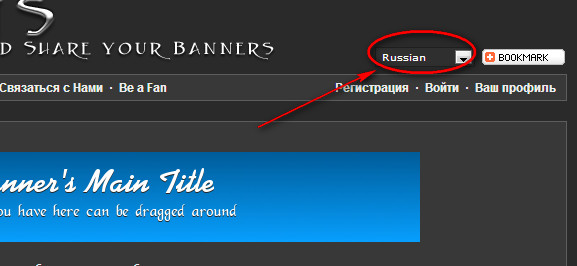
Prije početka izrade bannera možete preuzeti nekoliko prikladnih predložaka na temelju kojih će se dizajnirati izgled. Činjenica je da je vrlo teško stvoriti prekrasne transparente sebe bez web-dizajnera. I predlošci su prilično spremni za uporabu, oni će samo trebati dodati tekst (i, eventualno, primijeniti količinu boje).
Može se uzeti nekoliko lijepih bannera predlošci. I raditi u Photoshopu, možete ih koristiti.
Preko ova usluga Možete stvoriti ne samo bannere i logotipe, favonone, a možda i naš vlastiti za web-lokaciju.
Sada o tome kako stvoriti banner za web-lokaciju pomoću Bannerfans., To je učinjeno za 5 koraka.
2.1 Prvi korak: stvaranje izgleda
Dakle, prvo trebate ići na banneri online konstruktor - ovdje je link. Prebacivanje jezika sučelja na ruski (odgovarajući gornji kut stranice), odaberite karticu " Izgled» ( prvo područje na screenshot ). Ovdje stvara pozadinu za budući banner.
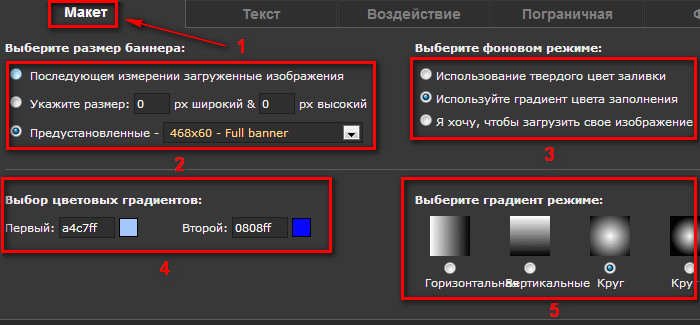
Nakon toga morate odabrati veličinu slike (fiksni ili predložak). Ako koristite predložak, kukajte prvu stavku ( drugo područje).
Sada možete odabrati pozadinu slike ( treće područje). Možete preuzeti svoju sliku na koju trebate odabrati treću stavku. Ako nemate predložak, odaberite prvu stavku (čvrstu boju) ili drugi (gradijentni punjenje). Zaslon prikazuje opciju s gradijentom.
U četvrtom području Odabrana je početna boja gradijenta i konačna.
U petom području Odabran je tip (način) gradijenta.
2.2 Drugi korak: stvaranje natpisa
U ovoj fazi možete stvoriti do 6 različitih natpisa. Ali prvo morate otići u " Tekst"" Na zaslonu ispod regije podijeljena je na sedam dijelova.
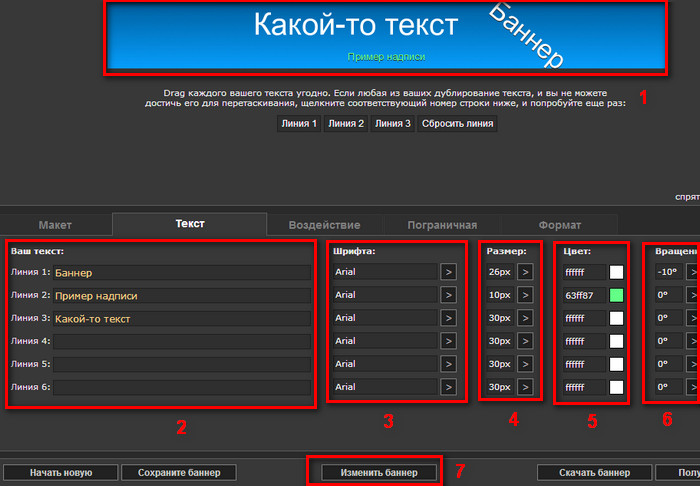
Prvo područje - Pregled gdje možete vidjeti kako će izgledati banner. Ovo područje je značajno u tome što izravno može "premjestiti" natpise, mijenjati svoj položaj na pozadini. Nedostatak usluge za stvaranje bannera treba pripisati činjenici da se sve promjene koje ćete ući pojavljuju u online načinu rada (za to morate kliknuti na " Promijeniti banner»).
Drugo područje - izravno snimanje. Možete stvoriti do 6 različitih opcija. No, duljina natpisa treba biti učinjeno tako da se uklapa u pozadinu bannera.
Treće područje - odabir fonta natpisa. Ovdje trebate biti oprezni - izbor je ogroman, ali ne i svi fontovi podržavaju ćirilične.
Četvrta regija - veličina fonta.
Peta regija - Pisanje u boji. Dostupno prilično velik izbor.
Šesto područje - nagib natpisa (u odnosu na horizontal).
Sedma regija. - "Promijeni banner". Koristi se za prikaz napravljenih promjena.
U ovoj fazi možete stvoriti efekte koji vode do pojave sjena iz natpisa. Pomaže u stvaranju bannera izražajne. Za početak, morate otići na karticu " Udarac».
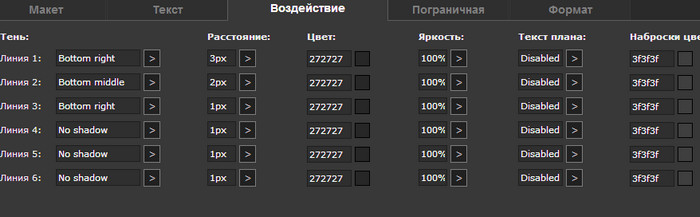
Sjena - odabir položaja sjene (desno, s lijeve strane, odozgo, ispod, itd.)
Udaljenost - Doplasnost sjene s glavnog natpisa.
Boja - Odabir boje sjene (zadano je sivo).
Svjetlina - Odabir svjetline sjene.
Planski tekst - odabir debljine okvira natpisa (prilikom stvaranja, tekst će biti potrebna dodatnom bojom, što čini volumen natpisa).
Obris cvijeta - Odabir boje okvira.
Ova faza je vrlo jednostavna. Ovdje možete učiniti ako je potrebno, okvir za vaš budući banner.
Zaslon u nastavku prikazuje opcije okvira (nedostatak, čvrste, isprekidane, dvostruke krute i dvostruko dlake).
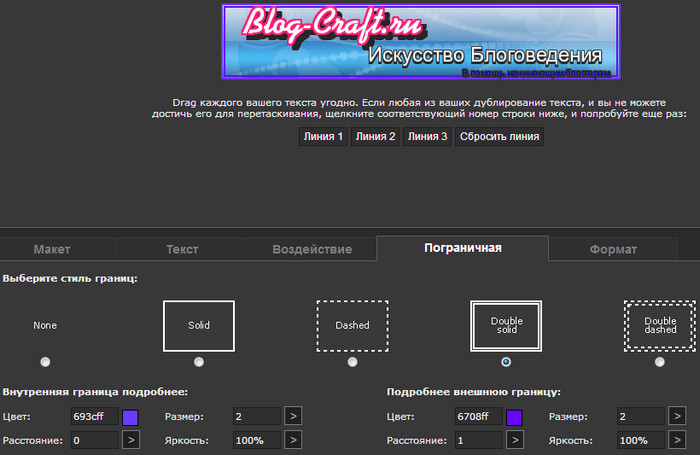
Pod okvirom postoje i druge postavke - boja, veličina, udaljenost od granica pozadine i svjetlinu linije.
2.5. Korak Peti: Banner Spremanje
Završnu fazu. Ostaje samo odabrati format u kojem će se slika spremiti, a zatim preuzeti spremni banner.
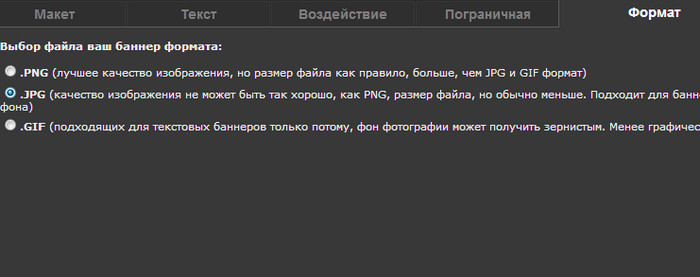
. Png. - jamčenje formata visoka kvaliteta Slike, ali i veličinu bit će sjajne.
. Gif. - najviše "svjetlo" format. Niska kvaliteta, ali i mala veličina datoteke.
. Jpg. - nešto između dvije prethodne opcije.
3. Programi za stvaranje bannera
Postoje mnogi programi koji vam omogućuju samostalno stvoriti jednostavne animirane bannere za web-lokaciju. Svi oni ne smatraju značenjem, ali treba više rastaviti.
3.1 Jednostavan GIF animator
Visoko zgodan program Za izradu bannera je jednostavan GIF animator, koji se može besplatno preuzeti na ovoj vezi (oko 4 MB). Iako je program sam plaćen (cijena oko 30 USD), ipak su prvih 20 lansiranja slobodni (uvodni). Program stvara nekomplicirane animirane GIF bannere za web-lokaciju.
Instaliranjem programa i pokretanjem ga odaberite " Stvoriti animirani banner».
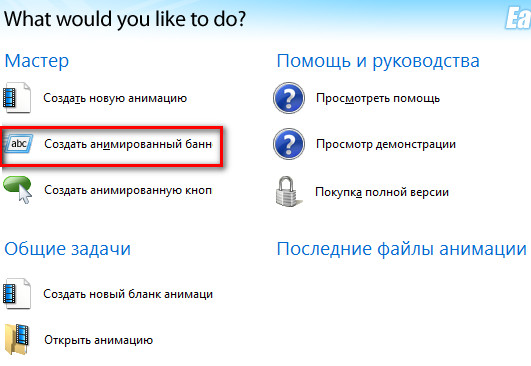
Nakon toga pojavit će se prozor za stvaranje pozadinske slike. Možete odrediti standardnu \u200b\u200bveličinu bannera iz predloženog programa, a možete odrediti ne-standard - vaš vlastiti (zahvaljujući kojem čak možete stvoriti vlastiti animirani). Također je moguće odrediti veličinu predloška bannera za daljnju obradu.
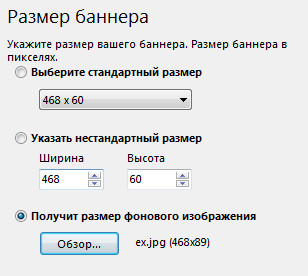
Sljedeći prozor definira parametre paramera boja banera. Možete preuzeti svoj predložak i možete odabrati jednostavnu boju ili gradijent.
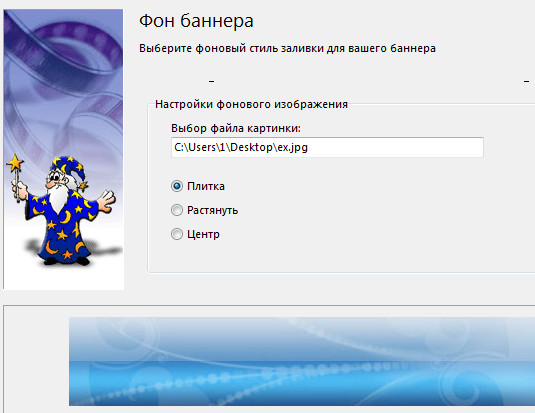
Zatim dolazi prozor koji stvara natpise. Tekstovi (ne više od 3 komada) slijedit će jedan za drugim s odabranim kašnjenjem. Za natpis možete odabrati font, veličinu i boju. Također ukazuju na izravnavanje i učinke izgleda / endback tekstova.

Ovo je posljednji korak stvaranja. animirani banner Za web-lokaciju pomoću ovog programa. Banner, naravno, ispada jednostavan, ali za početak i to će odgovarati. To se događa na kraju:
 3.2 Ostali programi za stvaranje bannera
3.2 Ostali programi za stvaranje bannera
- Banner maker pr. - Još jedan mali program (oko 6 MB), što omogućuje stvaranje animiranih nekompliciranih bannera, mini logotipa ili gumba. Vrlo jednostavno i jednostavno za korištenje, ali je njegova sposobnost ograničena.
- Ulead Gif animator -moćniji program (oko 10 MB), koji će pomoći ili banner. Njegove mogućnosti su mnogo šire od prethodnih opcija, ali i to shvatiti malo teže.
- Dizajner bannera. Pro. - možda, najbolji program stvoriti visokokvalitetne animirane bannere za web-lokaciju (oko 20 MB). Naravno, to je teže dobiti ugodno u njemu nego u drugim programima, ali njegova funkcionalnost stvarno zadivljuje.
Sada znate kako brzo napraviti animirani banner online (ili koristiti program) vlastitim rukama. Možda će vam oglašavanje bankera pomoći da se opustite svoju web-lokaciju, privlačenje novih posjetitelja ili kupaca na njega, ako govorimo o online trgovini.
Pozdrav prijatelji! Jedan od načina da privuče više posjetitelja na web-lokaciju je smjestiti se na resurse trećih strana takvog grafičkog elementa kao bannera. Upitni i elegantan banner s intrigantnim natpisom može poslužiti kao alat za privlačenje potencijalnih kupaca, kako bi se povećalo pohađanje web-lokacije i čak vidio kao element slike. I stoga se stvaranje bannera mora prići sa svim ozbiljnosti. Banneri izlaze iz ruku web-majstora neiskusne u dizajnu umjetnosti web majstora ne prelaze. A što učiniti, ako je odjednom hitno potreban kvalitetan banner, a vrijeme za njegovu proizvodnju je katastrofalno nedostaje? Odgovor je jednostavan - koristite uslugu stvaranje bannera online!
Online usluga za stvaranje bannera na internetu Navijači bannera vam omogućuju stvaranje jednostavnih, ali u isto vrijeme stilski banneri samo nekoliko koraka. Usluga engleskog jezika, ali možete odabrati i ruski jezik s padajućeg popisa u gornjem desnom kutu. Prijevod se ne razlikuje od savršenstva, već, u pravilu, dovoljno je korisnik ruskog govornog govora. Mogao bi se osjećati samouvjereno i slobodno se usredotočiti na uslužnu stranicu. Radni prozor navijača bannera podijeljen je u dva horizontalna dijela ili blokova. U gornjoj jedinici možete promatrati samu banner i pratiti sve promjene u procesu uređivanja.
Nalazi se sve obavezni alati i postavke. Ovdje možete odabrati boju, promijeniti stil fonta, dodavati efekte itd.
Predložak bannera s kojim morate raditi je rastegnuti pravokutnik, ispunjen ugodnim gradijentom i nalazi se na njemu s dva teksta. Ove linije teksta možete pomicati miša preko cijelog područja bannera. Donja jedinica se sastoji od pet dijelova, prebacivanje između kojih možete alternativno kliknuti na horizontalne kartice. Vrlo prva kartica "Raspored" je odgovoran za veličinu i pozadinu bannera.
Na padajućem popisu možete odabrati najprikladniju veličinu ili ga instalirati pojedinačno.
Odmah je moguće utvrditi hoće li pozadina biti monofon ili sjeckani gradijent. Naravno, omjeri boja i način gradijenta također se mogu mijenjati. Također kao pozadina možete koristiti bilo koju prikladnu sliku. Da biste to učinili, morate odabrati posljednju stavku izbornika.
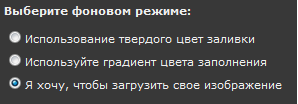
Ovdje, možda, vrijedi biti pažljivo i koristiti jesu li dimenzije od kojih se ne razlikuju od veličine vašeg bannera.
Naravno, nije potrebno poduzeti ovaj savjet za pravilo - Usluge su programeri uzeli u obzir i takva opcija i stoga je korisnik pod uvjetom da se riješi, koji od šest vrsta instalacije slike koristit će se kao pozadina. Slika se može čak i rastegnuti automatski način rada Na cijelom području bannera možete ga postaviti u središte, kao i na desnoj ili lijevoj strani, a preostalo prazno mjesto je ispunjeno odabranom bojom. I također se pozadina bannera može dati popločana struktura na temelju iste slike. Da biste sve promjene stupile na snagu, morate kliknuti gumb "Promjena bannera" nakon svake promjene postavki.
Promjena, dodavanje ili brisanje tekstualnih stavki može se prebaciti na sljedeću karticu "Tekst". Ukupno možete umetnuti šest linija teksta na banner. Navijači bannera ima impresivnu zbirku fontova odvojenih kategorijama. Krstionica s ruskim govorom može se naći u kategoriji zaliha. Odmah možete podesiti veličinu, boju i font nagib. Ako želite napraviti svoj tekst spektakularnijim, prebacite se na sljedeću karticu pod nazivom "Utjecaj". Ovdje možete dati učinak sjene, kao i dodati moždani udar.
Sljedeća kartica pod malo čudno ime "granica", koja po našem mišljenju znači "dodavanje okvira", omogućuje vam da postavite moždani udar oko bannera. Vaš izbor nudi četiri vrste okvira - boju, debljine i stila odabrati po vašem ukusu. U slučaju da vaš izbor padne na dvostruku krutu ili dvostruku točku, možete dodatno navesti, na kojoj udaljenosti će biti smještena jedna od drugoga. Samo ovdje, čini se programerima, malo je obrubljen vanjsku granicu s unutarnjim, tako da prilikom instaliranja parametara incidencije, budite oprezni.
Konačno, posjetite posljednji odjeljak koji možete odabrati najviše prikladan format Za spremni banner.

Ostat će, samo klikom na gumb "Preuzmi banner" da biste održali rezultat vašeg napornog rada na računalo. Ovdje se, na primjer, što se dogodilo imam ruku hitne pomoći.

Odmah možete dobiti potpuno gotov kod za umetanje na web-lokaciji, blogu ili forumu. Samo ne zaboravite u kodu da biste zamijenili adresu veze s vlastitim, a inače svojim posjetiteljima klikom na takav banner, to očito ne treba adresu. To možete učiniti upravo tamo unosom adrese koja vam je potrebna u polju obrasca i klikom na gumb "Ažuriraj kodove". A ako želite, također možete promijeniti adresu fizičke lokacije same zastavice, jer je prema zadanim postavkama usluga automatski zadržava na jednom od hostinga, upravo to učinio ručno.
Pa, to je sve! Naravno, ovaj se banner ne može zvati savršeno, a osim toga, nije animirano. Stoga ćemo u jednom od sljedećih članaka razgovarati o stvaranju prekrasnog animiranog bannera! Kako ne bi propustili izlaz novog članka, pretplatite se na ažuriranja web stranica !
p.s. Iako nije povezana s predmetom članka, ali ne mogu spomenuti seminar koji može promijeniti vaš život! Kliknite na banner pod člankom kako biste saznali više.
Za DESSERT video - Karatey Hopci!
Vodite brigu o slasticama i sve će ispasti! Tvoj
